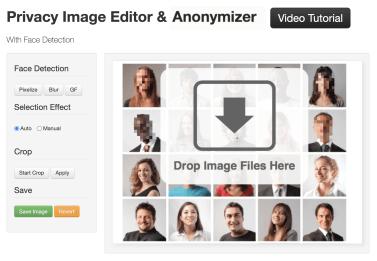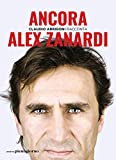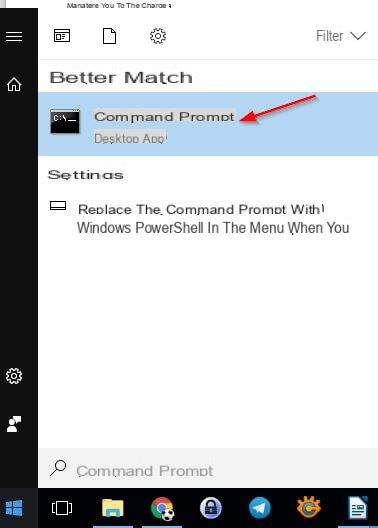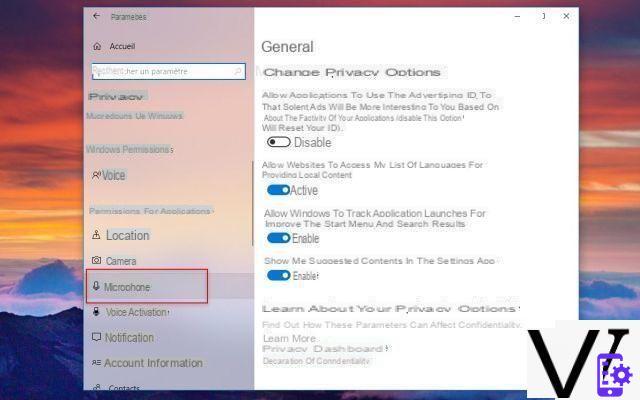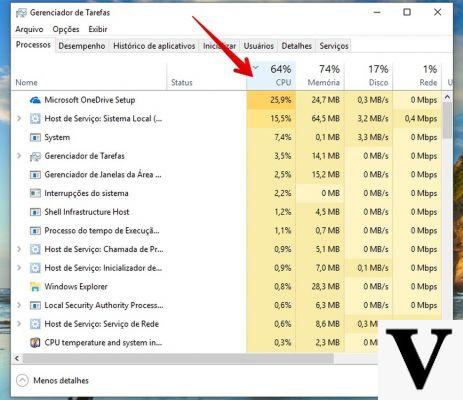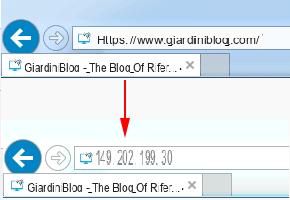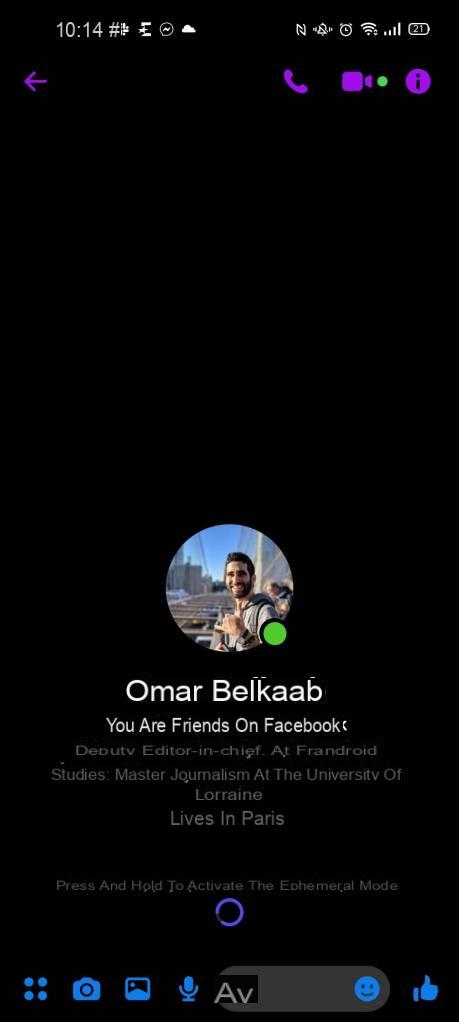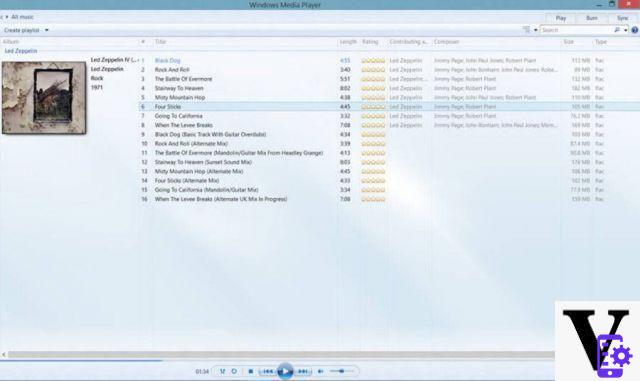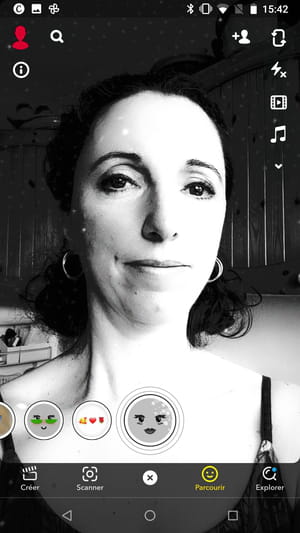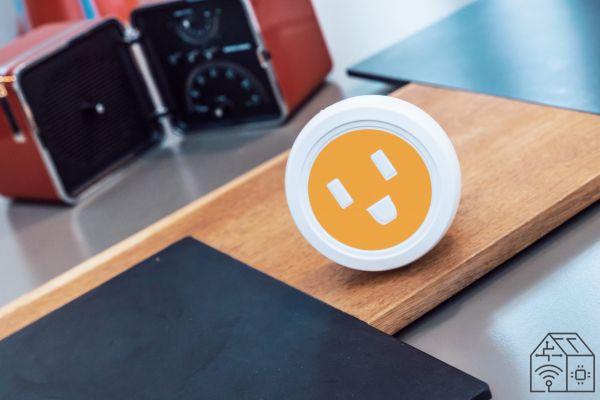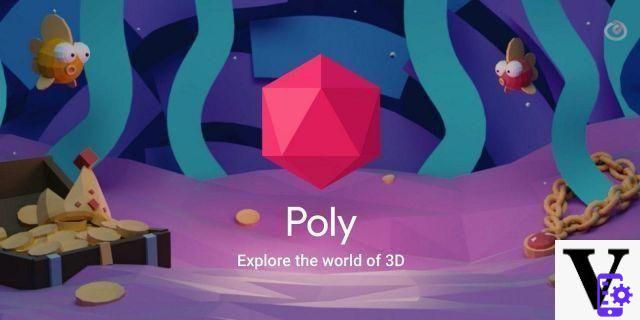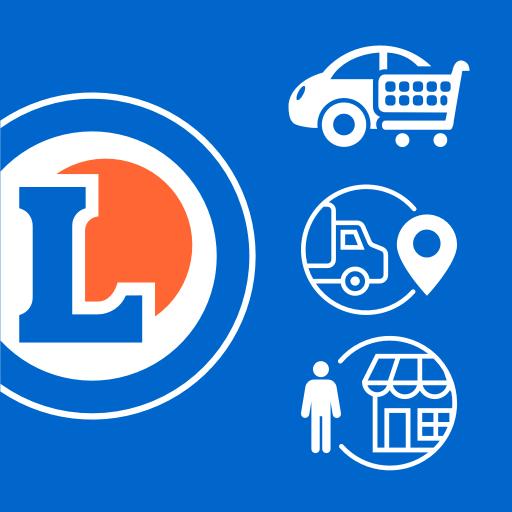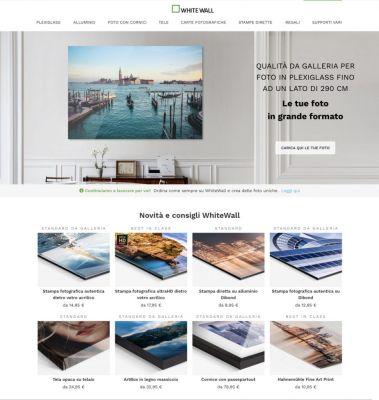Ahora es necesario haga clic en FPS en la ventana Performance. La primera vez que seleccione la opción, la necesitará proporcionar acceso extendido a la funcionalidad para que esto pueda obtener la información requerida, es decir, el FPS en los juegos de PC. Una vez que haya otorgado los permisos necesarios, deberá reinicia tu PC para continuar.
Después de reiniciar la PC, simplemente inicie un videojuego y abra la barra de juegos a través del acceso directo Windows + G para ver fotogramas por segundo (FPS) en juegos dentro del widget Rendimiento. Pero no solo eso, también será posible ver eluso de GPU, CPU, VRAM y RAM. Verá que el widget desaparecerá tan pronto como haga clic en otro lugar, pero hay una solución: para ver el FPS constantemente en la pantalla, simplemente presione el ícono de alfiler para bloquear la ventana en primer plano. Entonces, incluso cuando la barra de juegos esté oculta, la ventana de rendimiento seguirá abierta y visible. Evidentemente también es posible colocarlo a voluntad y ajustar su tamaño, para que no moleste durante el juego.
También es posible ver el cambio en FPS durante la sesión de juego presionando el botón de flecha que aparece cuando el cursor está posicionado en “FPS”. Esto traerá un gráfico de velocidad de fotogramas, que le permite comprender rápidamente "cómo gira" el título que estamos jugando.
Por supuesto que también existen otras formas de ver FPS en juegos: Algunos títulos tienen una función incorporada que se puede activar en la configuración del juego. Los clientes Steam e Origen integran un contador de FPS superpuesto que se puede activar durante las sesiones de juego, pero solo funciona para títulos descargados de sus respectivas tiendas; en el final Nvidia y AMD proporcionan un contador de FPS en su software dedicado a la configuración de la GPU. Sin embargo, la solución integrada en Windows es una buena opción si buscas una forma simple y rápida de llamar para ver el FPS en los juegos, quizás con algunas gemas adicionales como un gráfico que muestre la tendencia de la velocidad de fotogramas.
Cómo ver FPS en juegos con Steam y Origin
En cuanto a Steam tienes que seguir estos pasos:
- Abra la configuración de Vapor;
- Ir a la pestaña En juego y seleccione la posición del contador FPS. También puede habilitar la función que le permite ver FPS en un color de alto contraste.
En Origen, invece:
- Abra la configuración de Natural;
- Ir a la pestaña "Origen en juego" y habilitar Origin In Game;
- Seleccione la posición del contador de FPS para poder verlo.
Cómo ver FPS en juegos con el software AMD Radeon
Si tiene una GPU AMD reciente y ha instalado elSoftware AMD Radeon (actualizado a la última versión), que te permite cambiar varios parámetros de tu tarjeta de video, también puedes activar la superposición en el juego para poder ver el FPS, la temperatura de la GPU y mucha más información. Durante su sesión de juego, puede iniciar Radeon Software presionando ALT + R para la funcionalidad de pantalla completa o ALT + Z para el que está insertado en una barra lateral. Obviamente, estos dos atajos se pueden modificar desde la configuración del software.
Una vez que se haya lanzado Radeon Software, será posible activar la opción "mostrar superposición de métricas" y seleccionar qué parámetros mostrar. También puede activar la superposición con el atajo Ctrl + Mayús + O.
Ver FPS con Nvidia GeForce Experience
Si tiene una tarjeta gráfica Nvidia y el software GeForce Experience instalado, puede aprovechar una función integrada del propio programa para ver FPS. Una vez que el software esté abierto, vaya a la configuración presionando el icono de engranaje en la parte superior derecha. Tienes que asegurarte de que el artículo "Superposición en juego" está habilitado y luego presione en "configuración" justo debajo.
Aquí seleccione "Diseños de HUD" y active el contador de FPS, luego elija la posición deseada en la pantalla. Una vez en el juego, puedes activar GeForce Experience en cualquier momento con la combinación de teclas ALT + Z y modificar a voluntad las distintas configuraciones, el diseño del HUD y más.
También se puede utilizar el software NVIDIA GeForce FrameView, que le permite ver la velocidad de fotogramas y otros parámetros importantes y útiles de su tarjeta de video y CPU. Además de mostrar información en tiempo real, es posible guardar un archivo para recopilar datos sobre la velocidad de fotogramas, el tiempo de fotogramas, el rendimiento por vatio y mucho más. El programa también funciona con tarjetas de video AMD.
Aquí también es posible configurar la esquina de la pantalla donde se mostrará la superposición con la información y también configurar un botón para iniciar la grabación de los datos que acabamos de mencionar, que se guardarán en un archivo ubicado en la carpeta seleccionada en “ Ubicación de la carpeta de referencia ”. Durante la grabación, la superposición se ocultará, por lo que no será posible ver los diversos datos detectados por el software en tiempo real.
Cómo ver FPS en juegos